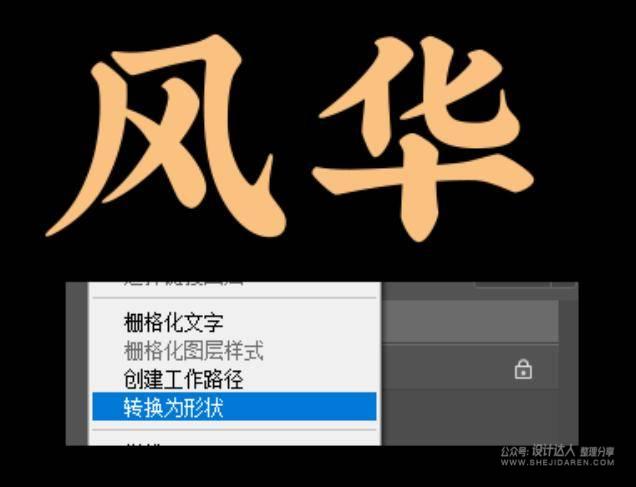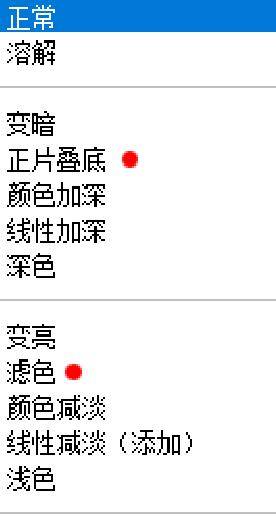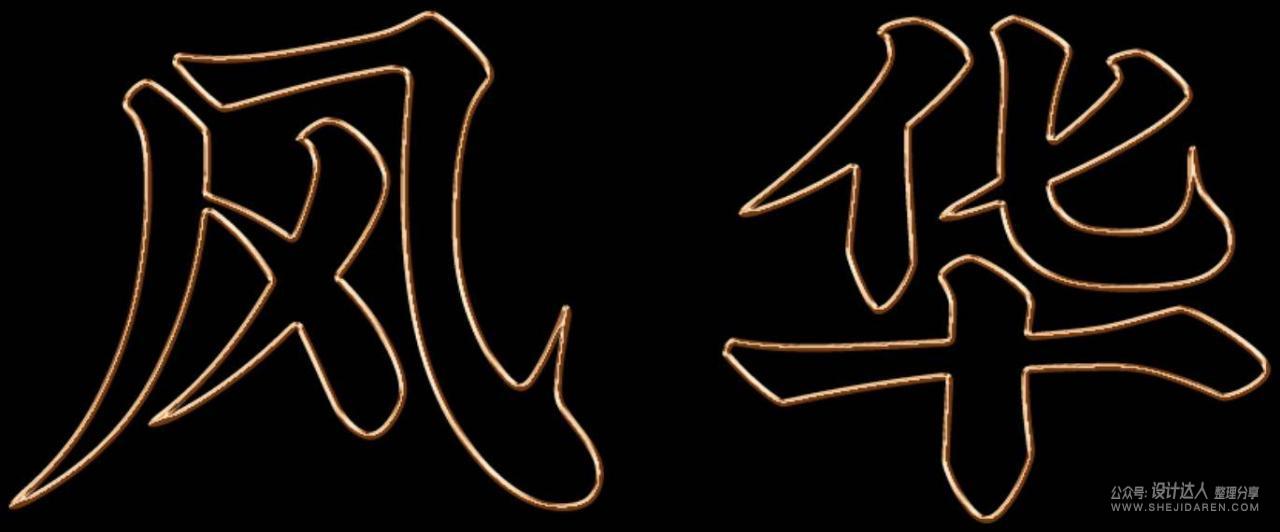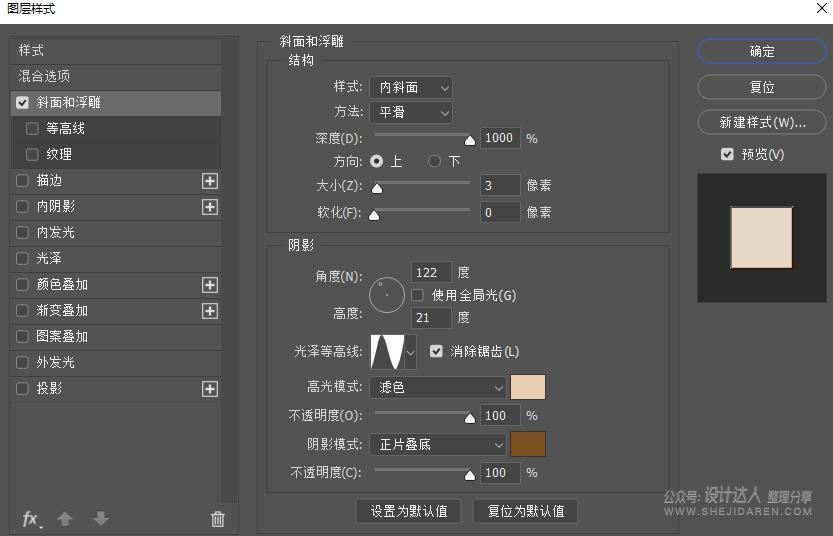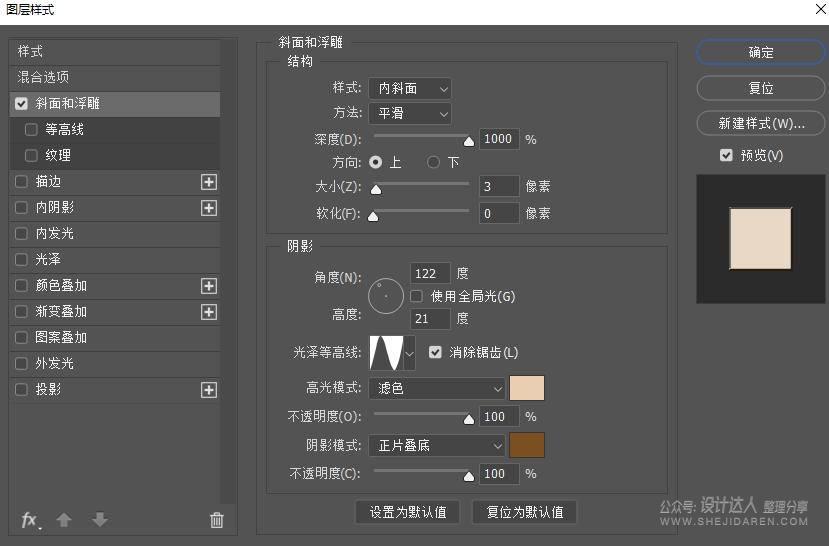用PS做轻奢中国风字体设计,好简单哦
摘要: 我们都见过这种轻奢国风的字体效果,但是这种效果是如何做出来的呢?今天会通过这篇文章给大家用Phtoshop设计轻奢中国风字体进行详细拆解教程,以后再遇到这类项目的时候可以根据原理灵活变通,适当调整。 文中所用 ...

扫一扫 
扫一扫 
扫一扫 
扫一扫 我们都见过这种轻奢国风的字体效果,但是这种效果是如何做出来的呢?今天会通过这篇文章给大家用Phtoshop设计轻奢中国风字体进行详细拆解教程,以后再遇到这类项目的时候可以根据原理灵活变通,适当调整。 文中所用字体为:喜鹊招牌体 商用请购买版权。
步骤/教程 01 首先把画布建好以后把文字打上去,这里要把文字转换为图形。转换为图形的好处是让我们后面加描边加效果变得方便。
02 对文字色彩进行处理,可以吸取文字本身的颜色,提亮使用滤色模式,压暗的部分可以使用正片叠底
03 提取一个描边,做出这种金边的效果,参数仅供参考。
组合起来我们可以看到,效果已经很不错了, 但是我们还没做完,还欠缺一些厚度。
04 按住alt+方向键,例如本图,按住alt右下右下右下循环,直到你觉得厚度合适就可以停止了。
在这个基础上,再添加一层做好对比。
05 给立体效果随机的上一些光,方法还是用图层混合模式中的滤色,这里上光的时候不需要太纠结位置,但是最好维持上下统一。
06 我们用做描边的方法给顶层做一些细节进去,让顶层的呈现效果更加的出彩。
07 最后添加一些光效,可以借助编辑-操控变形,对光效的形态进行控制,使其贴合部分笔画的走向。同时添加个背景,我们这组字效就完成啦。
感谢阅读! 作者 | 手机扫一扫,阅读下载更方便˃ʍ˂ |
@版权声明
1、本网站文章、帖子等仅代表作者本人的观点,与本站立场无关。
2、转载或引用本网版权所有之内容须注明“转自(或引自)网”字样,并标明本网网址。
3、本站所有图片和资源来源于用户上传和网络,仅用作展示,如有侵权请联系站长!QQ: 13671295。
上一篇:移动端和网页端的设计规范和适配下一篇:网页设计—13个即学即用的设计技巧
最新评论